هل يستخدم أحدهم حاسوبي؟ لابد أنك سألت نفسك هذا السؤال من قبل خاصة إذا كنت تترك حاسوبك فى المكتب وتشّك أن أحدهم يستخدمه فى غيابك، أو ربما تريد فقط التأكد بأن طفلك لم يستخدم جهاز الحاسب أثناء غيابك. أو تريد أن تعرف إذا ما كان شريك حياتك يقوم بالتلصص عليك.
لحُسن الحظ فإن هناك طرقاً بسيطة وسهلة ويمكنك التأكد من خلالها من عدم استخدام شخص آخر للحاسوب في غيابك، فسواء كان ذلك عبر نظام تشغيل ويندوز أو عبر ماك أو إس الخاص بأجهزة آبل، هناك أمور بسيطة يمكنها مساعدتك على معرفة ما إذا كان أحدهم قد استخدم جهازك، نقدم لك 5 طرق منها:
1- راجع آخر الملفات المستخدمة على جهازك.
لابد أن الشخص المتلصص قد قام بفتح عدة ملفات أثناء استخدامه لجهازك، كل ما عليك فعله هو التحقق من آخر الملفات المفتوحة على الجهاز سواء كانت صوراً أو ملفات نصوص أو غيرها.
لتعرف آخر الملفات المفتوحة كل ما عليك هو اتباع الخطوات التالية:
كيف أراجع آخر الملفات المستخدمة على أجهزة ويندوز؟
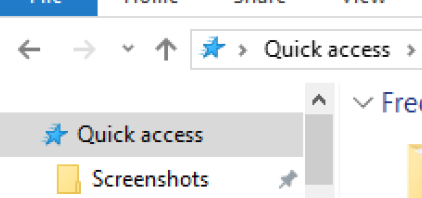
- قم بفتح متصفح الملفات File Explorer من شريط المهام Task bar أو عبر الضغط على زر الويندوز بالإضافة لحرف E.
-
اضغط على Quick Access فى أعلى يسار الصفحة.
-
ستجد أمامك قائمة بآخر الملفات المفتوحة على جهازك. إذا كان هناك ملفات لم تقم بفتحها مؤخراً فعلى الأغلب هناك شخص آخر يستخدم الجهاز.
كيف أراجع آخر الملفات المستخدمة على أجهزة ماك؟
-
قم بالضغط على شعار آبل فى أعلى يسار الشاشة
-
قم بالوقوف بالفأرة على Recent Items
-
ستجد قائمة بآخر البرامج والمستندات التي فتحتها. إذا كانت هناك ملفات لم تقم بفتحها مؤخراً فعلى الأغلب هناك شخص آخر يستخدم الجهاز.
2- راجع تاريخ متصفح الإنترنت
رغم أن الكثيرين سيحرصون على حذف تاريخ تصفحهم أو استخدام التصفح المخفي incognito mode لكن ليس كل المتلصصين بهذا الذكاء، فربما ينسى أحدهم تاريخ التصفح الخاص به، افتح متصفحك وإذا وجدت أي زيارات تمت في وقت لم تستخدم حاسبك فيه فإن أحدهم قد استخدم حاسبك.
لرؤية تاريخ تصفحك على مختلف المتصفحات فقط اتبّع الخطوات الآتية:
كيف أراجع تاريخ تصفحي على متصفحات جوجل كروم وبرايف وكريميوم؟
-
اضغط على الثلاثة أشرطة العمودية في أعلى يمين الشاشة
-
اختر History
-
احتر History مرة أخرى
-
يمكنك الضغط على Crtl على أجهزة ويندوز أو CMD على أجهزة ماك بالإضافة لحرف Y للحصول على النتيجة نفسها.
كيف أراجع تاريخ تصفحي على متصفح فاير فوكس من موزيلا؟
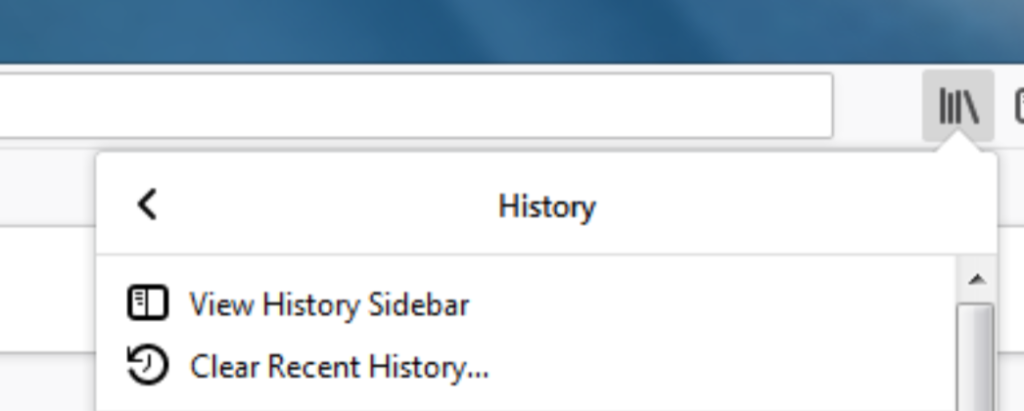
-
اضغط على القائمة الجانبية بالخطوط الرأسية
-
اختر View History Sidebar
3- قم بتحميل برنامج لحفظ ما يتم كتابته على جهازك.
هناك العديد من البرامج المجانية والمدفوعة مثل keyboardtracer و spyrix free keylogger التي ستقوم بحفظ كل ما يتم كتابته بواسطة لوحة المفاتيح، يمكنك ببساطة تحميل أحدها ومراجعة ما إذا كان أحدهم قد قام بكتابة أي شيء وما هو.
4- احصل على إشعار على هاتفك كلما فتح أحدهم جهازك
يمكنك أيضاً استخدام أدوات مثل Task Scheduler في أجهزة ويندوز وضبطها لتقوم بإرسال بريد إلكتروني أو إشعار على هاتفك كلما قام أحدهم بفتح جهازك، وبذلك يمكنك دوماً أن تعرف متى تم استخدام جهازك بشكل مباشر.
5- التقط صورة بواسطة كاميرا الكمبيوتر لكل شخص يستخدم جهازك
يمكنك أيضاً استخدام برامج مثل Command Cam على ويندوز، التي ستقوم ببساطة بالتقاط صورة سريعة بواسطة كاميرا الكمبيوتر وإرسالها على بريدك الإلكتروني كلما فتح أحدهم جهازك، سيتطلب الأمر بعض المعرفة البرمجية البسيطة لإتمام المهمة. لكن خصوصيتك تستحق التعلم بكل تأكيد.
المصدر: عربي بوست





















